Siaran ini menawarkan pembetulan untuk menyelesaikan isu di mana pengguna tidak boleh menyambung ke a Hiper-V mesin maya (VM) yang berjalan pada Windows Server atau mesin hos pelanggan. Cadangan yang dibentangkan dalam siaran ini boleh digunakan bergantung pada contoh mesej ralat yang anda terima.

Apabila anda cuba menyambung ke mesin maya (VM) dalam Microsoft Hyper-V Manager, anda mungkin menerima mesej ralat berikut:
Mesej ralat 1
Pengurus Mesin Maya kehilangan sambungan ke mesin maya kerana sambungan lain telah diwujudkan ke mesin ini. Cuba sambung semula. Jika masalah berterusan, hubungi pentadbir sistem anda. Adakah anda ingin mencuba menyambung semula?
Mesej ralat 2
Tidak dapat menyambung ke mesin maya. Cuba sambung semula. Jika masalah berterusan, hubungi pentadbir sistem anda. Adakah anda ingin mencuba menyambung semula?
Mesej ralat 3
cara menggabungkan dokumen excel
Ralat berlaku semasa cuba menyambung ke pelayan
. Semak bahawa perkhidmatan Pengurusan Mesin Maya sedang berjalan dan anda diberi kuasa untuk menyambung ke pelayan. Komputer tidak dapat diselesaikan. Pastikan anda menaip nama mesin dengan betul dan anda mempunyai akses rangkaian.
Berikut ialah beberapa kemungkinan sebab anda tidak boleh menyambung ke mesin maya dalam Hyper-V.
- VM dimatikan.
- VM berjalan pada pelayan hos yang berbeza daripada pelayan yang anda cuba sambungkan.
- Sambungan antara pelayan hos dan VM telah terganggu.
- Penyesuai rangkaian yang salah dipilih.
- Penyesuai rangkaian tidak dipasang pada suis maya yang betul.
- Terdapat masalah dengan penyesuai rangkaian dalam VM.
- Terdapat masalah dengan penyesuai rangkaian fizikal.
Baca : Perkhidmatan Kebenaran VMware tidak berjalan
Dalam senario biasa, pengguna mempunyai 2 hos Hyper-V 2012 R2, dan mereka masing-masing mempunyai kira-kira 5 VM padanya. Pada salah satu hos, pengguna boleh menyambung ke setiap VM melalui Pengurus Hyper-V. Pada hos yang lain, pengguna hanya boleh menyambung ke VM dalam Pengurus Hyper-V JIKA mesin itu adalah sebahagian daripada domain. Jika mesin bukan sebahagian daripada domain, maka pengguna menerima Mesej ralat 2 . Dalam contoh lain di mana 2 akaun pengguna wujud dinamakan Pengguna1 dan Pengguna2 . User1 tidak dikonfigurasikan dalam SCVMM di mana-mana sahaja manakala User2 ialah ahli peranan pengguna layan diri dalam SCVMM dan merupakan pemilik VM. Sekarang, User1 log masuk ke klien Windows dan menyambung ke SSP di mana mereka mengesahkan sebagai User2, dan VM yang dimiliki oleh User2 dipilih daripada senarai, dan klik Sambung ke VM butang, yang Mesej ralat 1 di atas dipaparkan.
Tidak Dapat Menyambung ke Mesin Maya Hyper-V
Jika anda tidak dapat atau tidak boleh menyambung ke Mesin Maya Hyper-V dan anda menerima sebarang mesej ralat yang ditunjukkan di atas, maka pembetulan yang disyorkan kami akan membantu anda menyelesaikan isu tersebut.
- Senarai semak awal
- But semula VM
- Jalankan arahan MOFCOMP
- Simpan bukti kelayakan pengguna
- Alih keluar pengawal/sambungan iSCSI/SCSI lama
- Dayakan IPv6
- Tukar tetapan Windows Security
- Matikan Dasar Mod Sesi Dipertingkat
Mari lihat pembaikan yang disebutkan ini secara terperinci.
Baca : Mesin maya tidak dapat dimulakan kerana hypervisor tidak berjalan
skrin kata laluan
1] Senarai semak awal
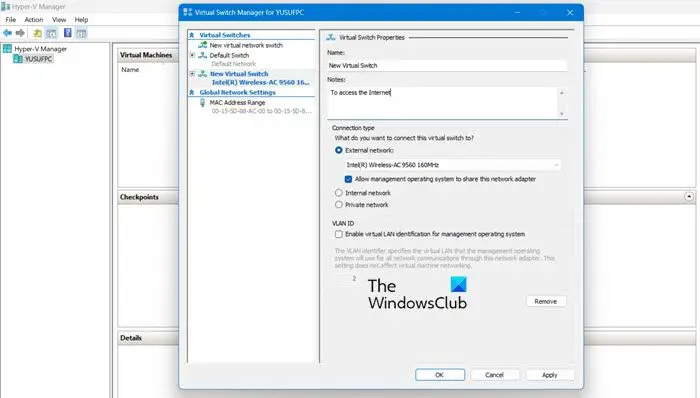
Katakan anda menghadapi masalah menyambung ke mesin maya dalam Pengurus Hyper-V. Dalam kes itu, anda boleh menjalankan prapemeriksaan atau tugasan berikut (tanpa susunan tertentu) dan lihat jika ada apa-apa yang membantu sebelum anda meneruskan lebih jauh.
- Jika anda diberi kuasa untuk menyambung ke pelayan, pastikan bahawa Perkhidmatan Pengurusan Mesin Maya dimulakan dan berjalan dalam Pengurus Perkhidmatan Windows. Ini terutamanya terpakai kepada Mesej ralat 3 .
- Pastikan mesin maya dihidupkan dan anda menggunakan kelayakan yang betul.
- Semak tetapan Pengurus Hyper-V untuk memastikan anda menyambung ke mesin maya yang betul.
- Jika anda menggunakan pelayan proksi HTTP atau HTTPS untuk menyambung ke Internet, pastikan tetapan proksi anda betul pilihan internet > Sambungan > Tetapan LAN .
- Pastikan untuk mendayakan sambungan dalam Pengurus Hyper-V. Untuk melakukan ini, buka pengurus Hyper-V dan pilih pelayan. Di anak tetingkap kanan, klik pada nama hypervisor untuk membuka tetingkap tetapan Hyper-V. Di anak tetingkap kiri tetingkap ini, klik pada Sambungan Mesin Maya untuk membuka tetapan sambungan VM dalam anak tetingkap kanan. Sekarang, tandakan pada Dayakan Sambungan VM pilihan dan klik okey untuk menyimpan perubahan.
- Kemas kini pemacu penyesuai rangkaian .
- Pastikan untuk buat Suis Maya (luaran). untuk membenarkan akses jauh kepada Hyper-V VM daripada LAN & Internet. Setelah dibuat, dalam Pengurus Hyper-V klik kanan mesin maya dan pergi ke tetapan > Penyesuai rangkaian > Suis maya. Pilih suis luaran yang anda buat. klik okey untuk menyimpan tetapan VM.
Baca : Betulkan Ralat menggunakan perubahan Sifat Suis Maya dalam Hyper-V
- Semak tetapan VM untuk memastikan pengurusan jauh didayakan. Anda juga boleh menyediakan peraturan pemajuan port pada get laluan anda (contohnya, penghala wayarles) untuk mengakses mesin maya anda dari jauh dari mana-mana tempat di planet ini. Anda boleh memulihkan konfigurasi pendengar dengan menjalankan arahan berikut: winrm invoke Pulihkan winrm/Config .
- Jika VM berjalan pada pelayan jauh, pastikan anda mempunyai sambungan rangkaian ke pelayan Hyper-V itu .
- Pastikan Pengurus Rangkaian Maya dikonfigurasikan dengan betul. Dalam Pengurus Hyper-V, di bawah Tindakan dalam anak tetingkap kanan, pilih Pengurus Rangkaian Maya . Dalam Pengurus Rangkaian Maya, pastikan penyesuai rangkaian mesin maya disambungkan ke rangkaian luaran atau dalaman.
- Pastikan VM tidak berjalan pada pelayan hos yang berbeza daripada pelayan yang anda cuba sambungkan.
- Mulakan semula Perkhidmatan Pengurus Hyper-V .
Baca : Ralat 0x80370102, Mesin maya tidak dapat dimulakan
- Cipta semula mesin maya.
- Tetapkan semula penyesuai rangkaian .
- Pastikan komponen Perkhidmatan Integrasi dikemas kini. Sambung ke VM, dan kemudian ikut arahan dalam Kemas kini perkhidmatan penyepaduan untuk mesin maya Linux atau Kemas kini perkhidmatan penyepaduan untuk mesin maya Windows .
- Jika anda sedang berlari Docker dalam WSL 2, anda boleh melumpuhkan enjin berasaskan WSL 2. Tunggu desktop docker mencipta semula/melekapkan DockerDesktopVM, kemudian dayakan semula enjin berasaskan WSL 2 dan dayakannya dalam distro anda.
- Jika anda menggunakan Pengurus Hyper-V untuk menyambung ke mesin maya pada komputer lain, kemudian pastikan alat Sambungan Mesin Maya dipasang pada komputer yang anda gunakan untuk menyambung ke mesin maya. Anda boleh mencari alat ini dalam folder Alat Pentadbiran.
- Jika anda menyambung ke mesin maya jauh, pastikan sambungan Desktop Jauh dibenarkan melalui Windows Firewall.
- Semak log peristiwa untuk sebarang ralat yang mungkin berkaitan dengan masalah.
Baca : Betulkan Mesin Maya Hyper-V yang tersekat dalam Keadaan Berhenti
2] But semula VM
Anda boleh but semula VM dengan mengklik kanan dan memilih Matikan daripada menu konteks dan bukan Menutup pilihan. Selepas itu, anda boleh memulakan VM semula. Pelik tetapi dilaporkan ia berjaya menyelesaikan isu dalam kes tertentu. Jika tidak, anda boleh but semula mesin hos dan lihat sama ada itu membantu menyelesaikan masalah Tidak Dapat Menyambung ke Mesin Maya Hyper-V isu.
Baca : Perkhidmatan Pengurusan Mesin Maya mengalami ralat semasa mengkonfigurasi cakera keras
3] Jalankan arahan MOFCOMP
Pembetulan ini berkesan untuk sesetengah pengguna terjejas yang menghadapi masalah Mesej ralat 3 . Untuk menjalankan Perintah MOFCOMP , lakukan perkara berikut:
- Buka Prompt Perintah dalam mod tinggi.
- Dalam antara muka baris arahan, salin/tampal arahan di bawah dan tekan Enter.
MOFCOMP %SYSTEMROOT%\System32\WindowsVirtualization.V2.mof
- Keluar dari gesaan CMD selepas arahan itu dilaksanakan.
4] Simpan bukti kelayakan pengguna
Pembetulan ini terpakai khusus untuk Mesej ralat 1 diberikan di atas. Ralat boleh berlaku kerana bukti kelayakan untuk akaun pengguna yang dilog masuk ke Windows (User1) dilalui dan bukannya yang digunakan untuk mengesahkan ke SSP (User2).
mengikut dokumentasi Microsoft , secara lalai, the Jangan simpan bukti kelayakan saya butang radio dipilih yang menyebabkan tingkah laku ini. Dalam kes ini, untuk menyelesaikan isu, pilih butang radio Simpan kelayakan saya pada halaman log masuk SSP. Apabila anda menambah/menyimpan kata laluan pada mesin maya, ia membenarkan VM disambungkan, dan kemudian anda boleh menaip kata laluan untuk pengguna, dan ia tidak akan memulakan anda.
Baca : Mesin Maya Hyper-V tersekat dalam Keadaan Mula
5] Alih keluar pengawal/sambungan iSCSI/SCSI lama
Dilaporkan, kerana ia berkenaan Mesej ralat 2 , isu ini disebabkan oleh sambungan iSCSI lama yang tidak akan menyambung semula kerana NAS yang mereka nyatakan tidak lagi tersedia. Mereka berada dalam keadaan belum selesai 'menyambung semula' yang mengganggu sambungan VM Hyper-V. Dalam kes ini, pembetulan yang berkenaan hanyalah memadamkan semua pengawal atau sambungan iSCSI/SCSI yang lama, tidak digunakan dan tidak diperuntukkan, dan kemudian but semula.
6] Dayakan IPv6
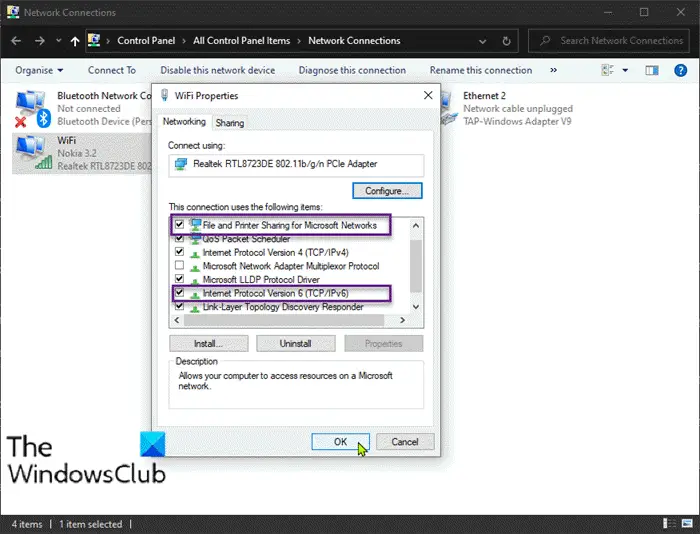
Nampaknya Hyper-V memerlukan IPv6 untuk didayakan tiba-tiba. Dalam kes yang diketahui oleh pengguna yang terjejas, semasa melakukan ping ke pelayan Hyper-V, tanpa sebab tertentu, pengguna dilaporkan melakukan ping kedua-dua 'server' dan 'server.local' dan menyedari bahawa 'server' mengembalikan respons IPv4, sedangkan 'server.local' mengembalikan respons IPv6 dan pengguna dapat menyambung ke pelayan.tempatan tetapi cuba menyambung ke pelayan gagal dengan Mesej ralat 3 .
Dalam kes di mana anda masih tidak dapat menyambung, anda boleh edit fail Hos anda dan tunjuk kepada 127.0.0.1.
7] Tukar tetapan Windows Security
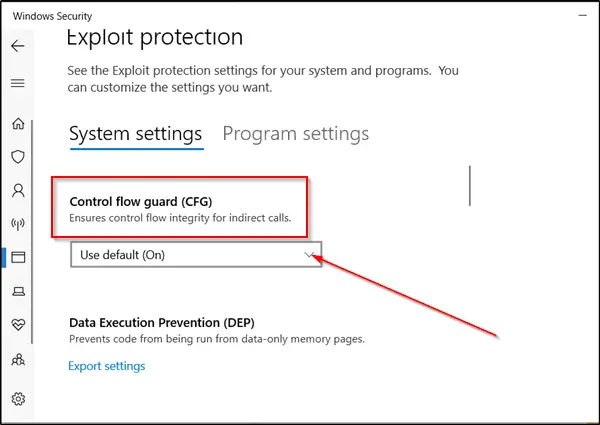
Sesetengah pengguna terjejas yang menerima mesej Ralat 3, dapat menyelesaikan isu dengan menukar tetapan Keselamatan Windows. Ini caranya:
- Buka Windows Security.
- Pilih Kawalan Apl & Penyemak Imbas .
- Pada halaman yang terbuka, klik Mengeksploitasi tetapan perlindungan di bawah.
- Seterusnya, tukar ke Tetapan program tab.
- Seterusnya, cari C:\WINDOWS\System32\vmcompute.exe dalam senarai dan kembangkannya.
- Seterusnya, klik Sunting .
- Tatal ke bawah ke Pengawal Aliran Kawalan (CFG) dan nyahtandai Gantikan tetapan sistem pilihan.
- Seterusnya, jalankan perintah
net start vmcomputedalam mod pentadbir PowerShell. - Mulakan Pengurus Hyper-V sebagai pentadbir.
8] Matikan Dasar Mod Sesi Dipertingkat
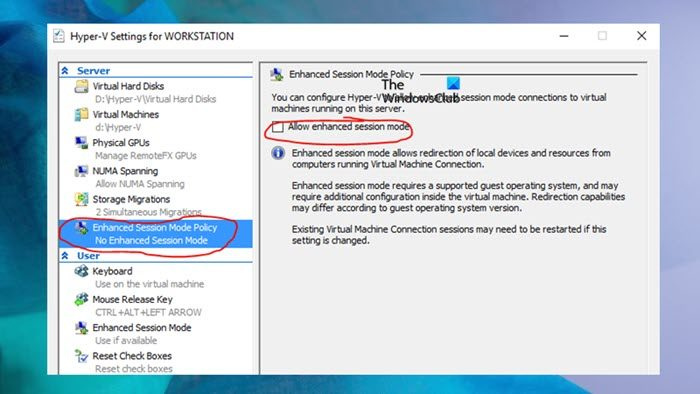
Pembetulan ini juga terpakai secara khusus untuk Mesej ralat 1 seperti yang ditunjukkan di atas. Untuk melaksanakan tugas ini, ikuti langkah berikut:
- Buka Pengurus Hyper-V.
- Pilih tetapan dalam anak tetingkap sebelah kanan.
- Sekarang, pilih Dasar Mod Sesi Dipertingkat dalam anak tetingkap sebelah kiri.
- Seterusnya, nyahtandai Benarkan mod sesi dipertingkatkan pilihan.
- Klik pada okey butang untuk menyimpan perubahan.
Saya harap siaran ini membantu! Jika tidak, anda boleh hubungi Sokongan Microsoft untuk sebarang bantuan tambahan.
wap tidak akan melancarkan tetingkap permainan 10
Catatan berkaitan : Ralat aplikasi VMconnect.exe; Tidak dapat menyambung ke mesin maya
Bagaimanakah saya boleh mendayakan internet pada mesin maya saya?
Untuk mendayakan Internet pada VirtualBox, ikuti beberapa langkah mudah ini:
- Pastikan sambungan internet dihidupkan.
- MATI Mesin Maya.
- Buka tetapan rangkaian Mesin Maya.
- Dayakan Penyesuai Rangkaian.
- Pilih Peranti Rangkaian.
- Simpan Tetapan dan mulakan Mesin Maya.
Tidak dapat menyambung ke mesin maya?
Jika anda tidak dapat menyambungkan VM anda pada VMware, lakukan perkara berikut:
- Matikan mesin maya anda.
- Dalam Workstation, pergi ke VM > tetapan > Penyesuai rangkaian .
- Sekarang, pastikan penyesuai rangkaian disambungkan (iaitu, penyesuai rangkaian Bersambung dan Sambung semasa dihidupkan pilihan dipilih).
- Seterusnya, pastikan penyesuai rangkaian dikonfigurasikan untuk NAT atau Berjambatan , dan tidak Hos Sahaja .
Baca : Cara Mengawal Mesin Maya Windows dari Jauh .















